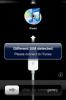PolyMagic za iPhone: prilagodite okvire poligona za foto kolaže
Aplikacije za uređivanje fotografija uistinu su danas dostupne u izobilju, a zapravo je teško odabrati onu koja odgovara vašim potrebama. Ako vam se događa da ne morate samo prilagoditi kontrast, oštrinu ili obrezivanje i promjenu veličine fotografije, PolyMagic je možda samo aplikacija koja vas tjera da se igrate fotografijama na kojima kreativno izrađujete kolaže u hodu. Da, aplikacija se uglavnom fokusira na to što korisniku lako i brzo pravi kolaž. Ranije smo pokrivali aplikaciju nazvanu Nostalgio, koja je služila istoj želji kao PolyMagic, ali prva se ne čini tako poliranom kao PolyMagic, zahvaljujući nekoliko vrlo korisnih značajki. Pokazat ćemo vam što je to i, što je još važnije, korak po korak vodit ćemo vas kroz aplikaciju.
Počevši s aplikacijom dočekat će vas platno spremno za igru. Platno će biti podijeljeno u različite okvire, a to je zapravo prvo što ćete morati postaviti kako biste obradili izradu kolaža. Možete odabrati između predodređenih okvira, a još više, možete se poigrati i s oblicima okvira. Kako? Samo zgrabite jednu od tih crvenih točkica i povucite! Klizači na vrhu podešavaju koliko su zaobljeni rubovi okvira i veličina okvira.


Ako želite, možete postaviti omjer slike i možete odabrati omjere kao što je prikazano u nastavku. Zanimljivo je da su ovi omjeri postavljeni kao Portret, ako uređaj nagnete vodoravno, omjeri će predstavljati također i one u pejzažu, što bi mnogi korisnici željeli vidjeti ove kolaže na širokom zaslonu važno.
Imajte na umu da je slika ili boja platna ono što bi činilo pozadinu vašeg kolaža. Postavljanje boje nije velika stvar i dovoljno je jednostavno kao što se vidi na slici ispod.
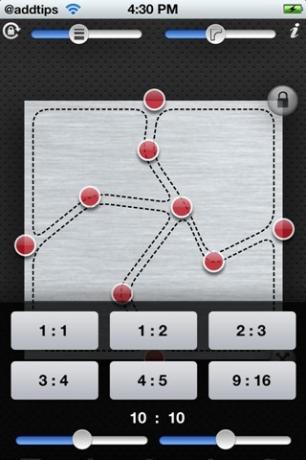

Dalje, imamo uzorke i, naravno, možete postaviti i njegovu boju. Sada dolaze prave stvari, to je odabir slika. Iskreno, trebalo mi je neko vrijeme da shvatim da će dodirivanjem unutar jednog okvira otvoriti mogućnost umetanja slike. Možete odlučiti umetnuti ili novu ili uzeti novu putem kamere.
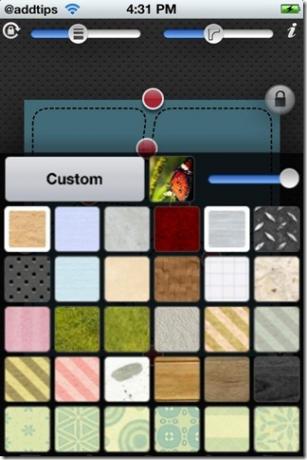

Dolje možete vidjeti kako se slike jednom dodaju na platno. Slike se mogu zumirati, zakretati, okretati itd., Ali i dodavati pomoću gumba za uređivanje na vrhu. Ta čarobna štapić koju vidite koja više liči na zupčanik na štapu (ili možda obrnuto), hoće pokrenite cjeloviti uređivač fotografija za tu određenu fotografiju, ali o tome nećemo ulaziti u detalje da. Oh, i oprostite Android fanboyism, ja sam jedan.
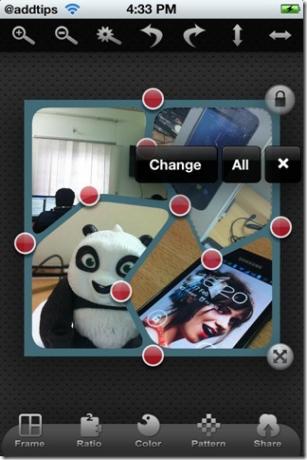
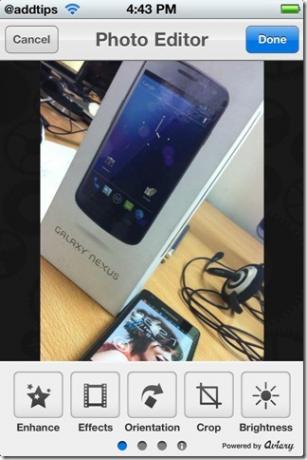
Nakon što je kolaž spreman za spremanje, pritisnite tipku Udio pritisnite gumb i odaberite način na koji želite podijeliti svoju sliku ili pritisnite Album gumb kako biste ga spremili u svoj fotoaparat. Napokon, morat ćete odabrati i razlučivost konačnog proizvoda, pa to učinite i izađite van - doslovno!


Evo kako izgleda konačni proizvod. Pozdravite Zooey Deschanel i Pandu koji su se oslobodili poslastica (i na putu je da postanu službena maskota AddictiveTipsa).

Preuzmite PolyMagic
traži
Najnoviji Postovi
Popravite različitu Sim otkrivenu grešku na iPhoneu nakon bjekstva iz zatvora s hakacijom
Nekoliko dana unazad objavili smo post popravljanje različitih SIM ...
Mišljenje o Android 3.0 Gingerbread
Vidjeli smo dosta hypea na Android tržištu nakon izdavanja Androida...
Kako tvrdo resetirati Motorola Backflip
Nabavite si Motorola Backflip i već si ga zabrljala dovoljno da pož...